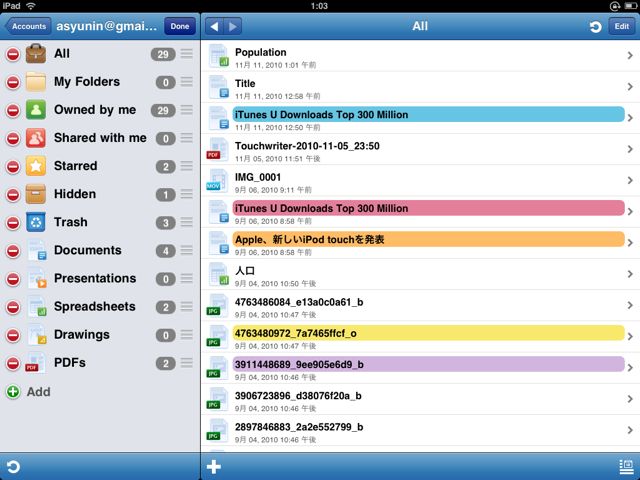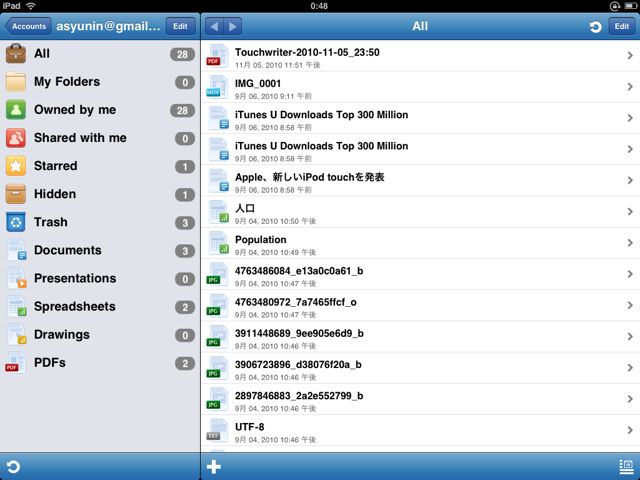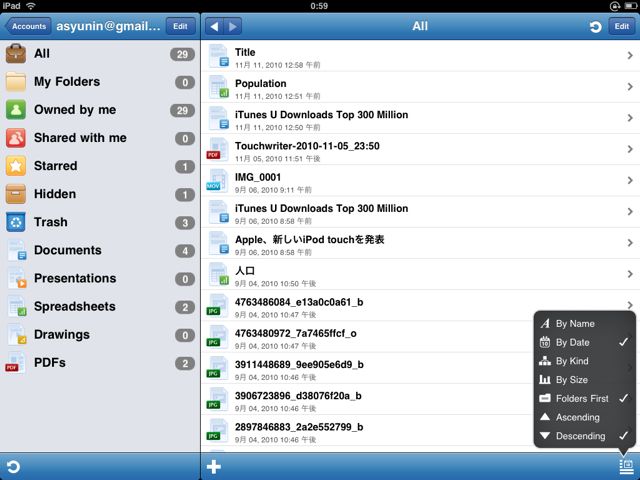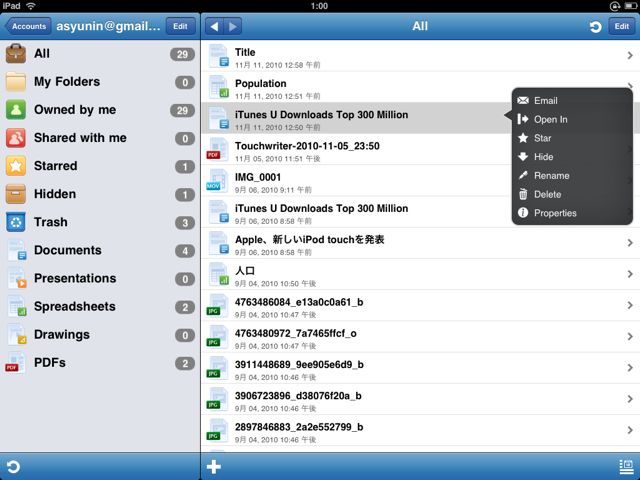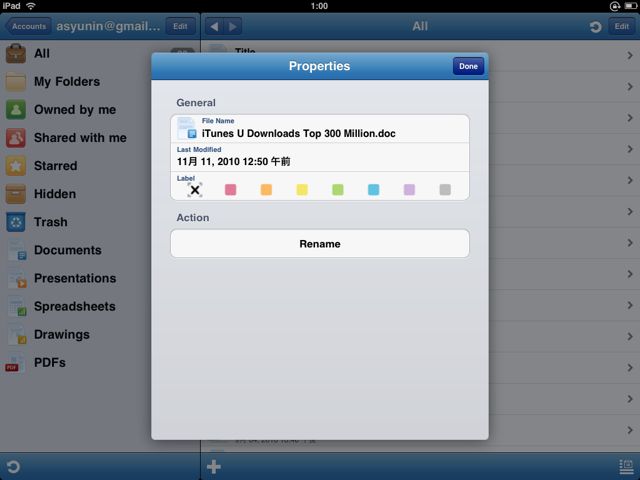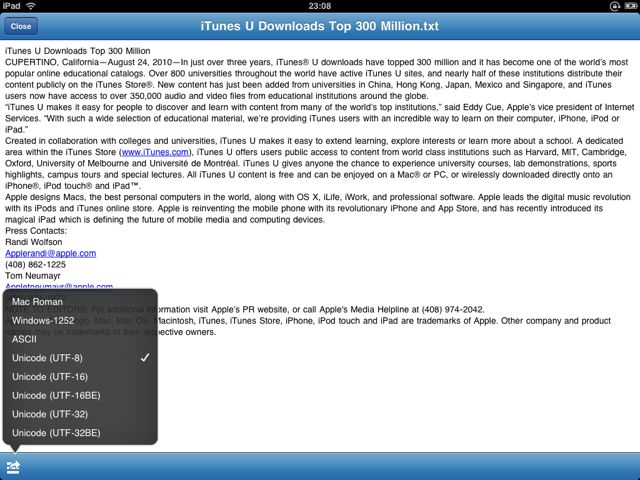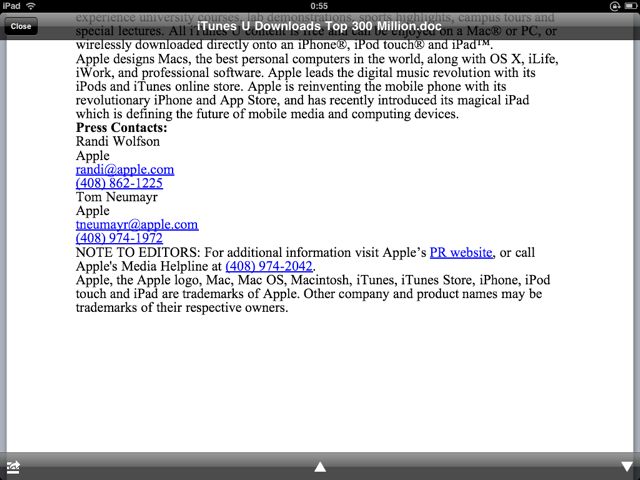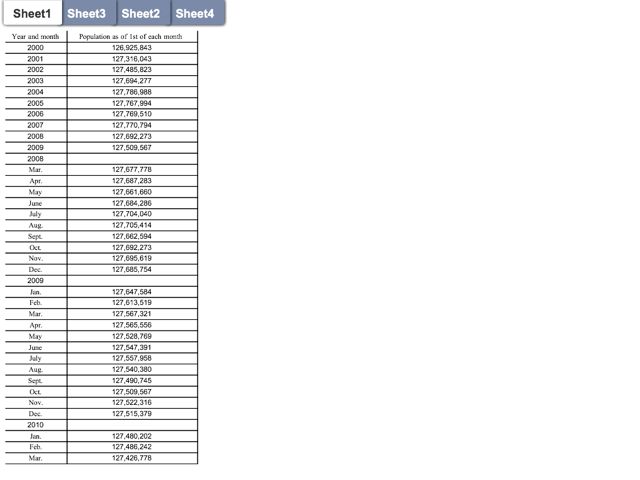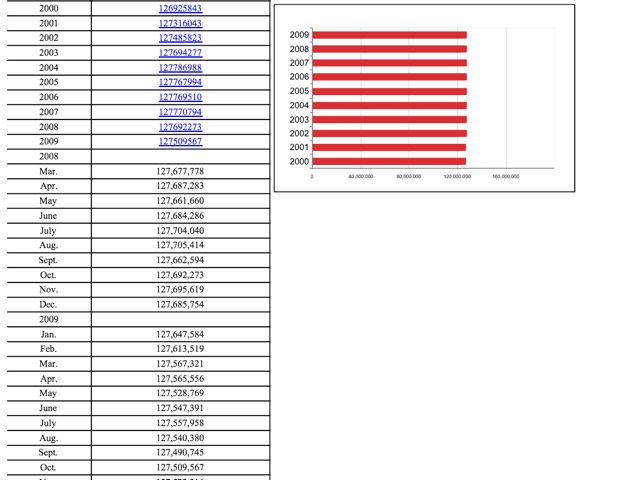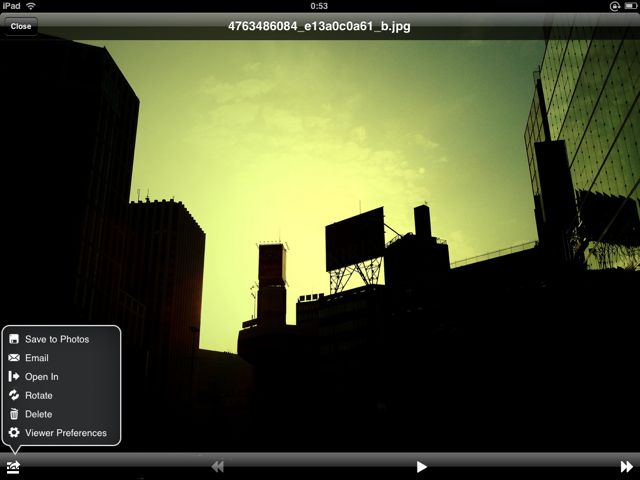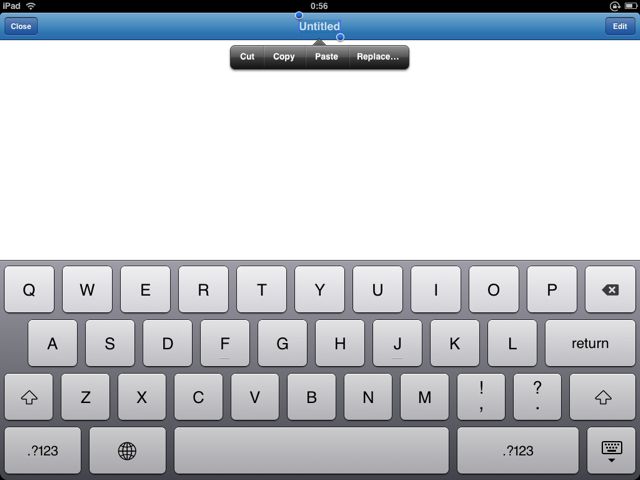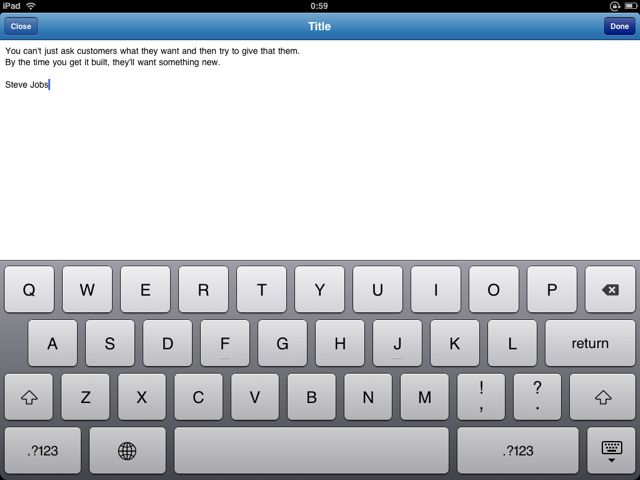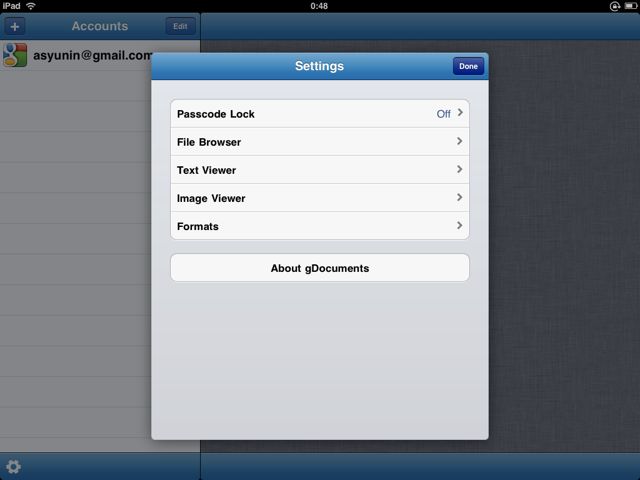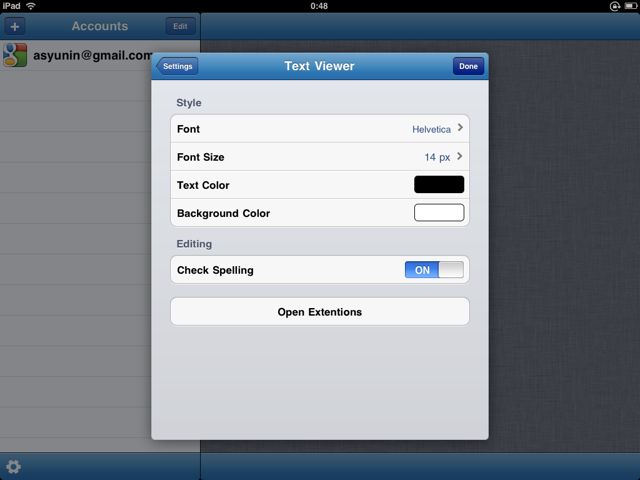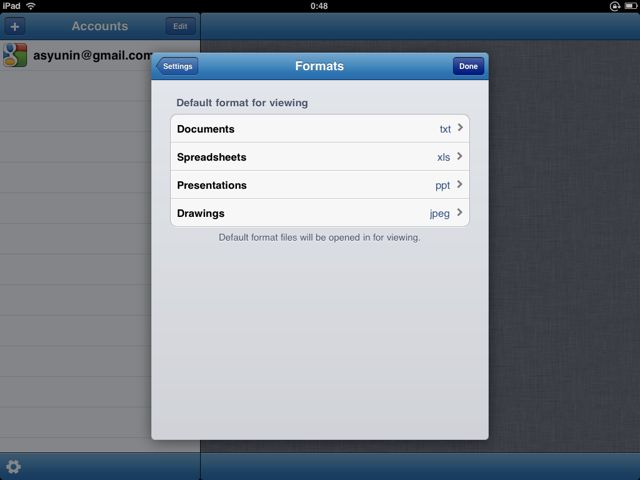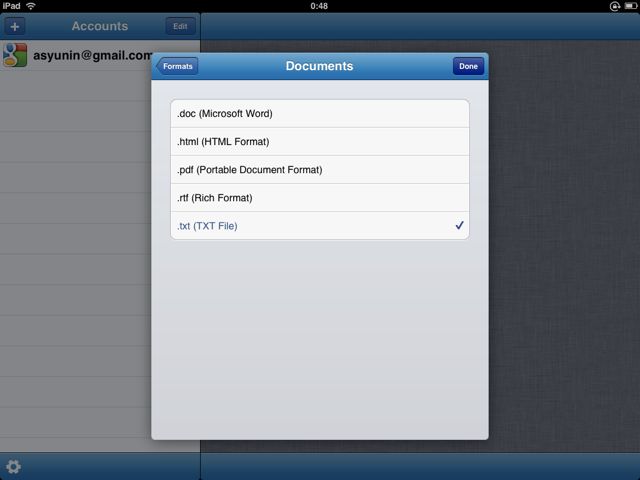gDocumentsはGoogleドキュメント上に保存された書類を見たり、編集できるアプリ。
編集できるのはテキスト(.txt)とGoogleドキュメント形式のワープロ書類の2つ。
表示できるのは、Word/Excel/PowerPoint書類の他、JPEGやPDFなどにも対応。
際立った機能はありませんが、動作がスムーズで機能を使う上で迷いそうな要素がほとんどないため、完成度が高く、Googleドキュメントの入門アプリとしてオススメです。
詳しくご紹介します。
※このアプリはiPad/iPhoneの両方で使えるユニバーサルアプリです。
gDocuments – iPad版
Googleアカウントを設定すれば、Googleドキュメントで管理しているファイルをすべて見られます。ダウンロードはファイルを開いた時に行い、オフラインでも表示可能です。
並び替え機能も充実しており、ファイラーとしての使いやすさを追求しています。
まるでPCでファイルを操作しているかのように、ファイルを左にスワイプすればサブメニューが登場。ここからメールに添付したり、リネーム・削除などが行えます。
プロパティを表示させるとファイルにラベルを付けることができます。残念ながらGoogleドキュメントには反映されませんが、iPad上でファイルを探す際に便利です。
また、右側に表示されている項目は自由に追加・削除が可能。まったく使わない項目を削除することで使いやすさがグンと増えます。
テキストファイルを開いたところ。ご覧の通り、文字コードを選ぶことができます。
EUC/ISO 2022-JP/Shift JIS/UTF-8も問題なく表示できました。
Googleドキュメント形式に変換していないMicrosoft Officeで作成したファイルは編集できませんが、日本語・英語ともに問題なく表示できます。文中のリンクも機能します。
Googleドキュメント形式の表計算ファイルはシートの切り換え表示にも対応!
これはポイント高いですね!!
Excelで作成したファイルも表示できますが、グラフが正しく表示されません。
これは他のGoogleドキュメントクライアントアプリでも同様の不具合があります。
もちろん画像の閲覧も可能です。iPad内に保存したり、別のアプリで開いたり、写真の回転もできます。さらにGoogleドキュメント内の画像をスライドショーで再生できます。
簡単なテキストファイルならgDocumentsで作成できます。
タイトル(ファイル名)を入力して…
あとは内容を書くだけ。すべて終了したら「Done」を押します。
これでテキストファイルはGoogleドキュメントにアップロードされます。
※テキストを新規に作成した場合でのみ、ファイル名・本文において日本語が文字化けします。レビュー執筆時に正しくチェックせず掲載してしまい、申し訳ありませんでした。加筆修正の上、読者の皆さまにご迷惑をおかけしたことをお詫び申し上げます。現在、開発元に修正依頼を出しています。進展がありましたらまたこの場でご報告いたします。
設定画面。起動時のパスワードロックに対応しています。
テキストビューワーの設定はエディタのそれも兼ねています。フォントやフォントのサイズ・色・背景色まで決められます。
どうしてもファイルが正しく表示されない時は設定画面の「Formats」を設定します。
ここでどの形式で開くかが指定できるので、正しく表示できる可能性が高まります。
例えば書類の場合にはWordの「.doc」や「.pdf」、リッチテキストフォーマットの「.rtf」などの中から選択できます。
gDocuments – iPhone版
左:iPhone版では画面サイズの関係からまずはフォルダを選んで…
右:書類のリストを表示させます。iPad版と同じようにサブメニュー機能もあります。
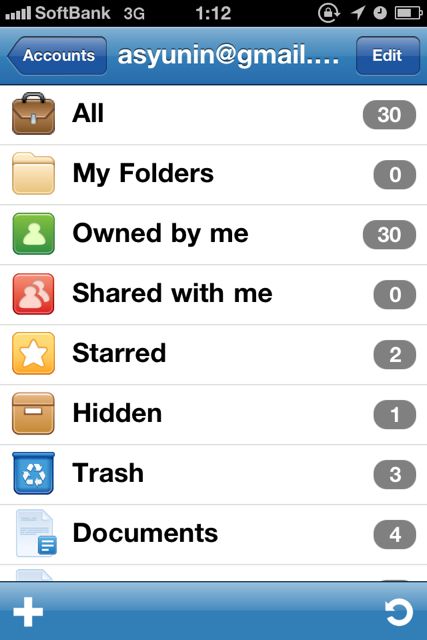
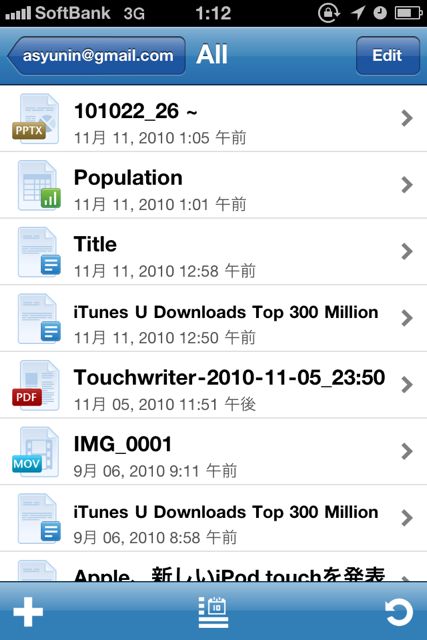
左:Googleドキュメント形式の表計算ファイルを表示しているところ。
右:テキストファイルはもちろん表示・編集が可能です。
※テキストを新規に作成した場合でのみ、ファイル名・本文において日本語が文字化けします。レビュー執筆時に正しくチェックせず掲載してしまい、申し訳ありませんでした。加筆修正の上、読者の皆さまにご迷惑をおかけしたことをお詫び申し上げます。現在、開発元に修正依頼を出しています。進展がありましたらまたこの場でご報告いたします。
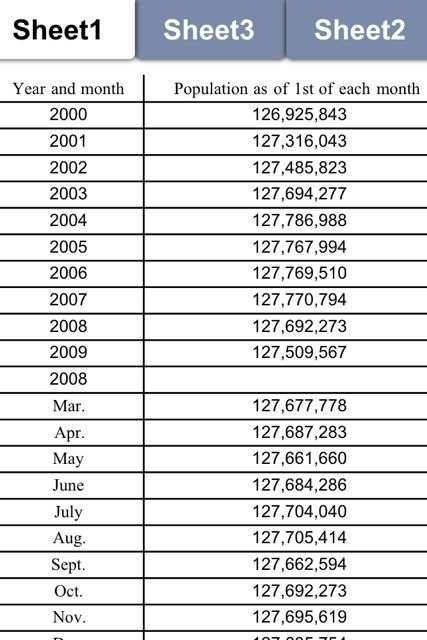
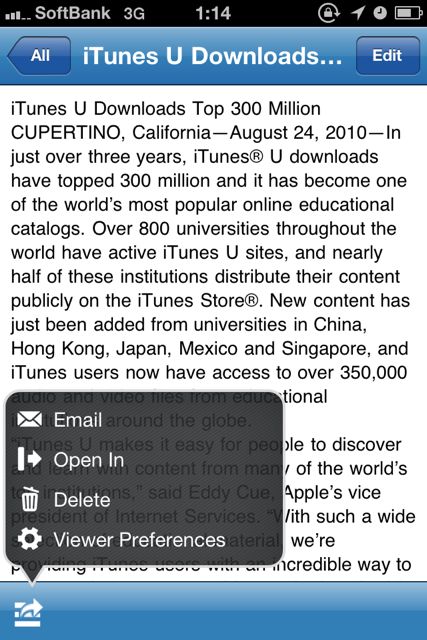
Googleドキュメントをバリバリ使いこなす方には役不足感が否めませんが、作った書類はひとまずGoogleドキュメントに入れている方にはビューワーとして最適です。
ぜひお試しください。
- 販売会社URL:Imagam – Contact
- 参考価格:115円
- 仕事効率化(Productivity)
- 執筆時のバージョン: 1.0.0